Stáhněte si nejnovější verzi Instagramu pro Windows 11 PC
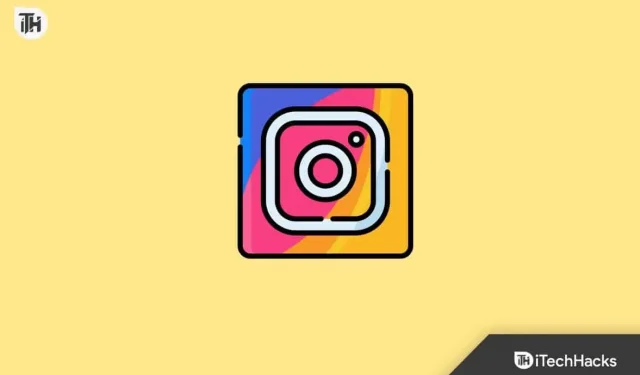
Instagram netřeba představovat; je to jedna z nejpopulárnějších aplikací sociálních médií, jakou kdy svět poznal. V aplikaci můžete sdílet fotografie a videa a chatovat se svými přáteli. V prvních dnech byl Instagram dostupný pouze pro telefony a tablety, ale později se stal dostupným i pro PC.
Uživatelé PC měli přístup k Instagramu prostřednictvím webové stránky, ale existovala omezení, například jste mohli pracovat pouze se sdílenými zprávami a neposílat zprávy ani na ně odpovídat. Na Windows 11 však můžete Instagram snadno nainstalovat bez omezení.
Stáhněte si Instagram pro PC Windows 11
Pokud jste uživatelem Windows 11 a chcete mít přístup k Instagramu na svém PC, máte štěstí. V tomto článku vás provedeme procesem stahování a používání aplikace a také vám poskytneme užitečné tipy a triky.
Stáhněte si Instagram z obchodu Microsoft Store
Úplně první způsob, jak nainstalovat Instagram na počítač s Windows 11, je přes Microsoft Store. Tato metoda funguje pouze pro nejnovější verzi Windows, tj. Windows 10 a Windows 11. Chcete-li stáhnout Instagram z Microsoft Store ve Windows 11, postupujte takto:
- Stiskněte klávesu Windows na klávesnici a poté z nabídky Start zadejte Microsoft Store . Kliknutím na první možnost, která se zobrazí, otevřete Microsoft Store na počítači se systémem Windows 11.
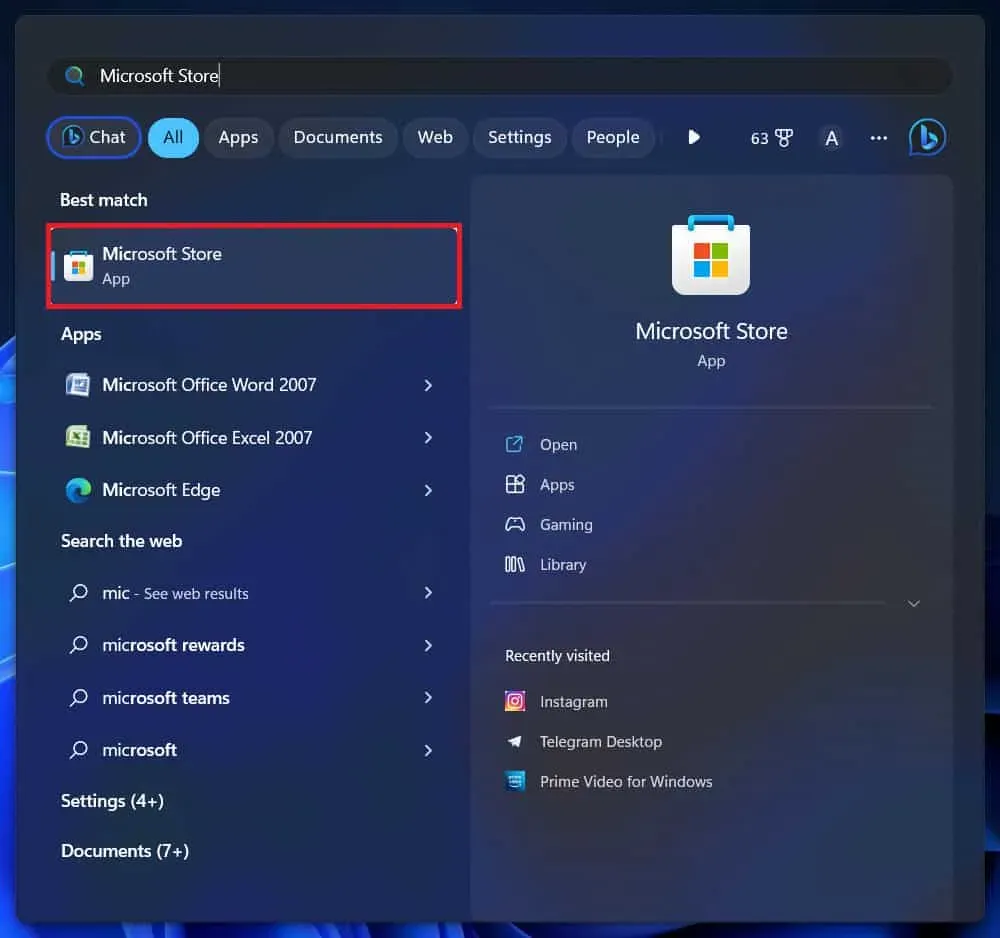
- V Microsoft Store klikněte na vyhledávací lištu nahoře a vyhledejte Instagram .
- Klepnutím na tlačítko Instalovat aplikaci nainstalujete.
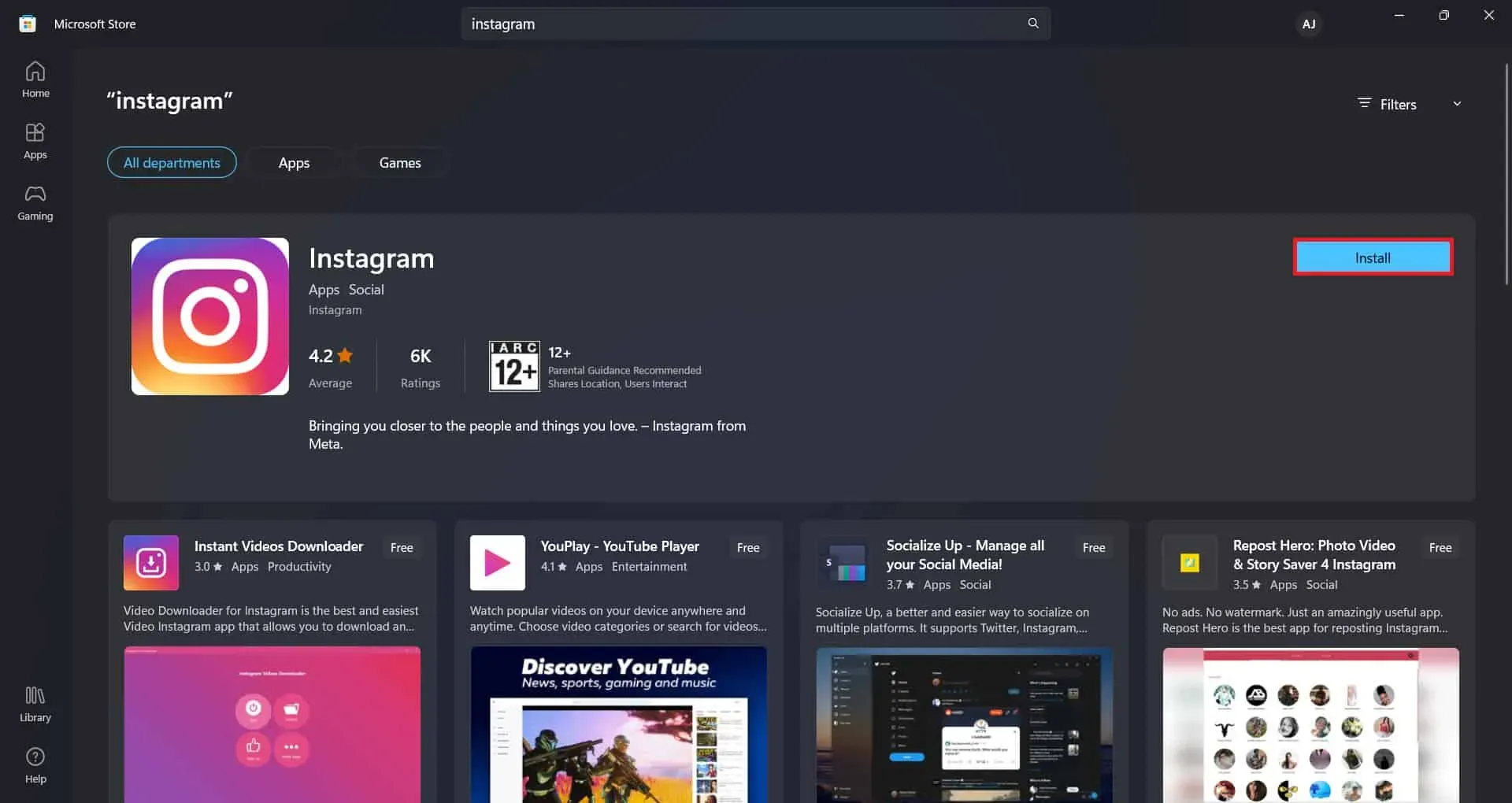
- Poté kliknutím na tlačítko „Otevřít“ spusťte aplikaci.
- Přihlaste se ke svému účtu a budete moci používat Instagram.
Používejte Instagram v prohlížeči
Z webu můžete také využít plný potenciál Instagramu. Dříve existovala určitá omezení pro používání webu Instagram na PC, ale nyní můžete na webu Instagramu dělat vše, co můžete dělat v aplikaci. Můžete to provést podle následujících kroků:
- Otevřete prohlížeč, který používáte na počítači se systémem Windows 11, jako je Microsoft Edge, Mozilla Firefox, Google Chrome atd.
- Do adresního řádku zadejte www.instagram.com a stisknutím klávesy Enter přejděte na Instagram.
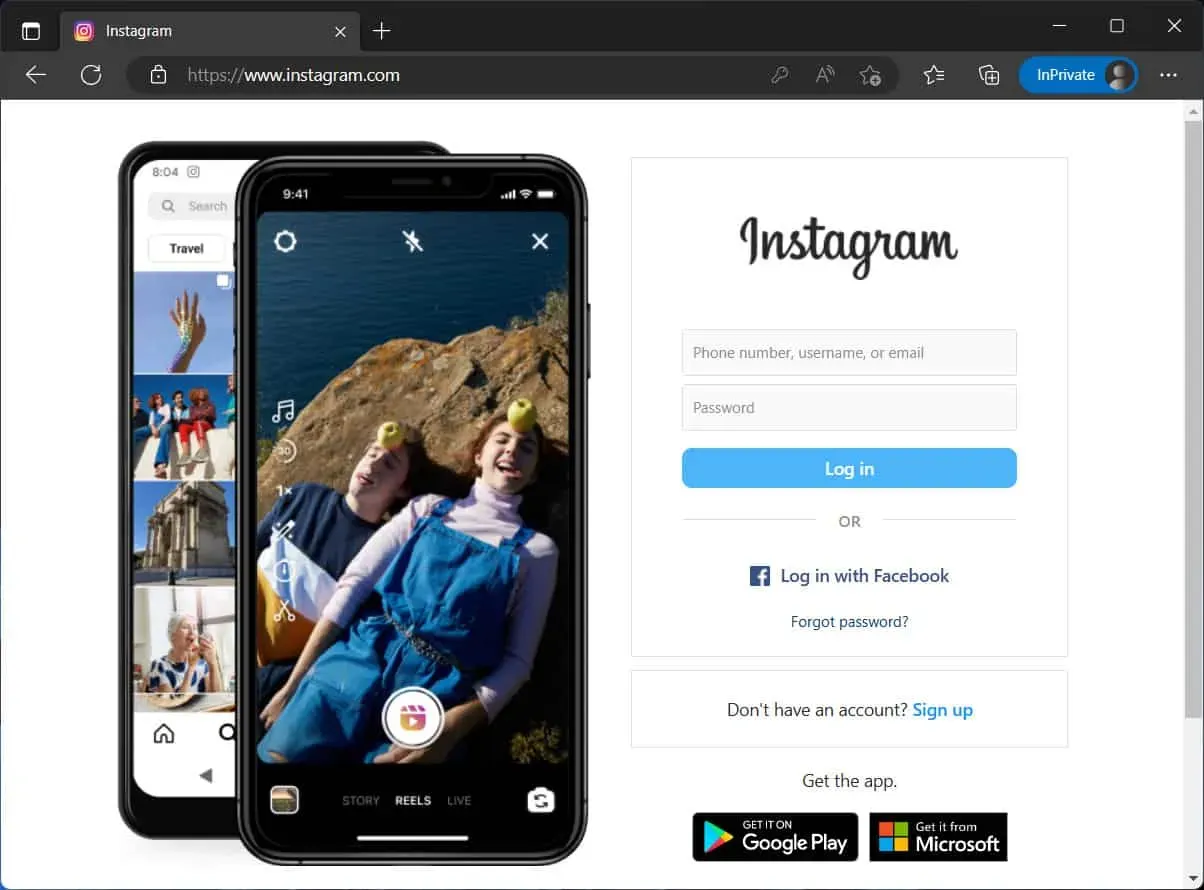
- Nyní se budete muset přihlásit ke svému účtu. Zadejte přihlašovací údaje k účtu a klikněte na tlačítko Přihlásit se .
Stáhněte si Instagram na BlueStacks
BlueStacks je emulátor Androidu, který můžete použít na počítači se systémem Windows k instalaci a používání aplikací pro Android. Můžete si nainstalovat BlueStacks a poté na něj nainstalovat Instagram. Chcete-li to provést, postupujte podle následujících kroků:
- Kliknutím na tento odkaz přejdete na webovou stránku BlueStacks . Klepnutím na tlačítko Stáhnout stáhněte BlueStacks do počítače.
- Otevřete Průzkumník souborů v počítači stisknutím kombinace kláves Windows + E a přejděte na místo, kde je soubor stažen.
- Dvojitým kliknutím na soubor BlueStacks spusťte instalační program. Postupujte podle pokynů na obrazovce a nainstalujte BlueStacks do počítače.
- Nyní otevřete BlueStacks na vašem PC. Budete vyzváni k přihlášení ke svému účtu Google, abyste mohli pokračovat.
- Otevřete PlayStore na BlueStacks a nainstalujte Instagram odtud.
- Jakmile je Instagram nainstalován, otevřete jej a přihlaste se ke svému účtu.
Poznámka. Existují různé další emulátory Android, které můžete použít kromě BlueStacks.
Instalace Instagramu na Windows 11 není obtížný úkol. Pokud chcete používat Instagram na vašem PC, tento článek vám pomůže. Uvedli jsme všechny způsoby, jak stáhnout a používat Instagram v systému Windows 11.
FAQ
Můžeme si stáhnout Instagram do notebooku ve Windows 11?
Ano, můžete si stáhnout Instagram na Windows 11. Také si můžete stáhnout a spustit různé aplikace pro Android na Windows 11.
Proč Instagram nefunguje na Windows 11?
Pokud máte problémy s Instagramem na počítači se systémem Windows 11, může to být způsobeno nestabilním internetem nebo selháním serveru.
Jak mohu používat celý Instagram na svém počítači se systémem Windows?
Můžete použít web Instagram nebo si stáhnout aplikaci Instagram do počítače se systémem Windows. Celý proces byl popsán v tomto článku, takže jej můžete sledovat.


Napsat komentář